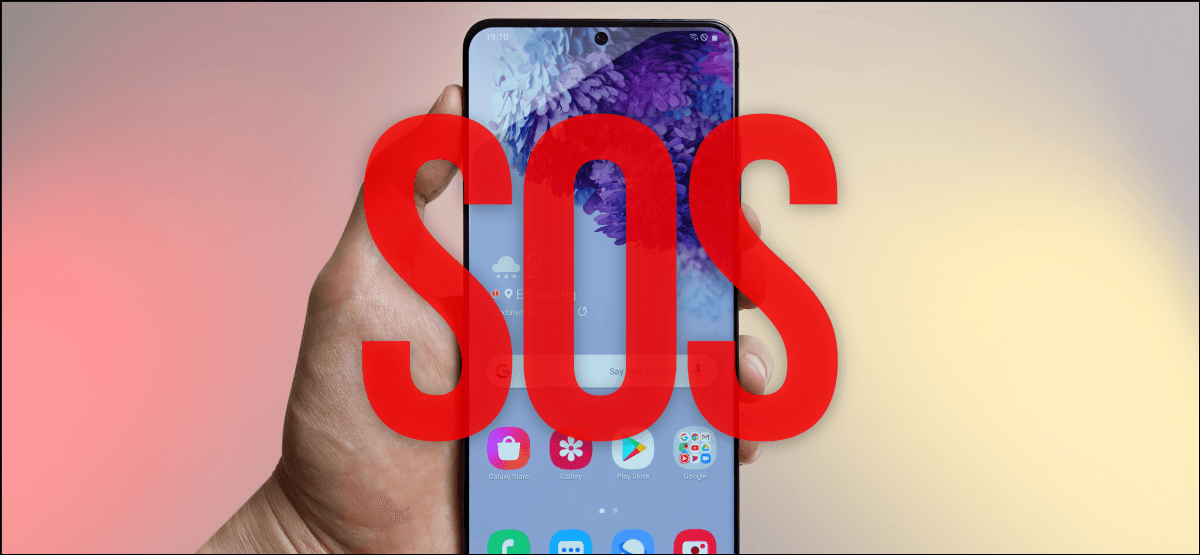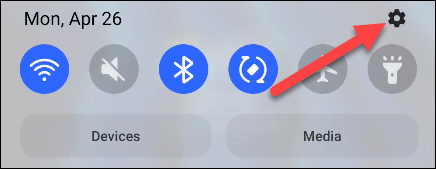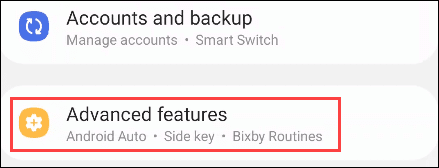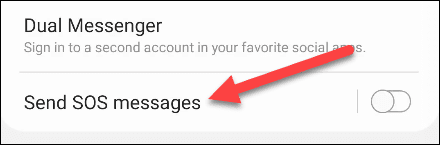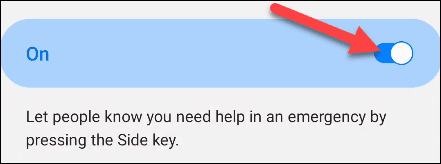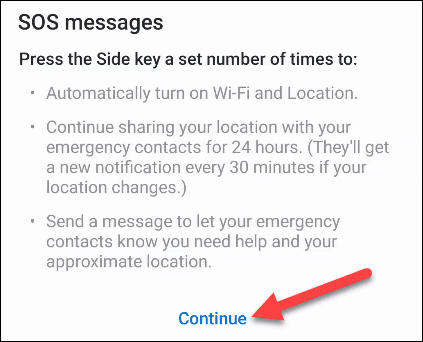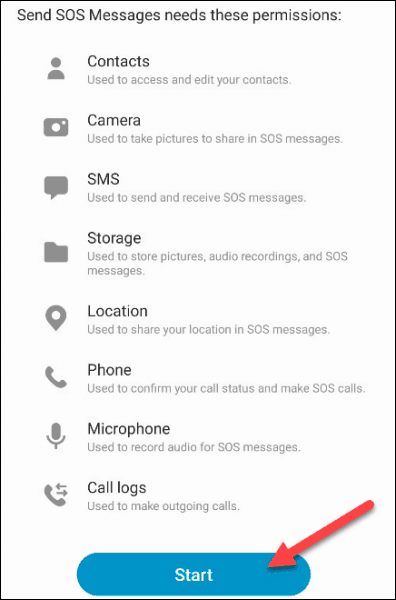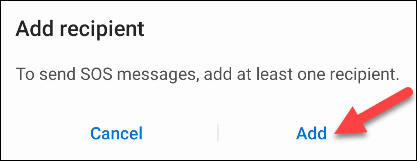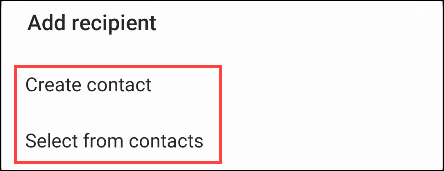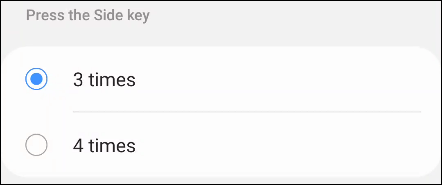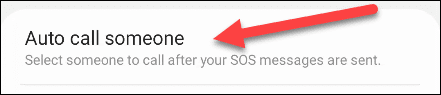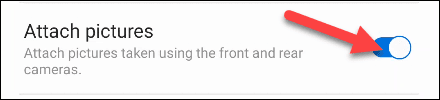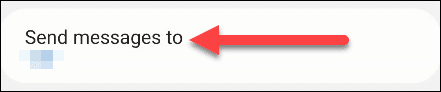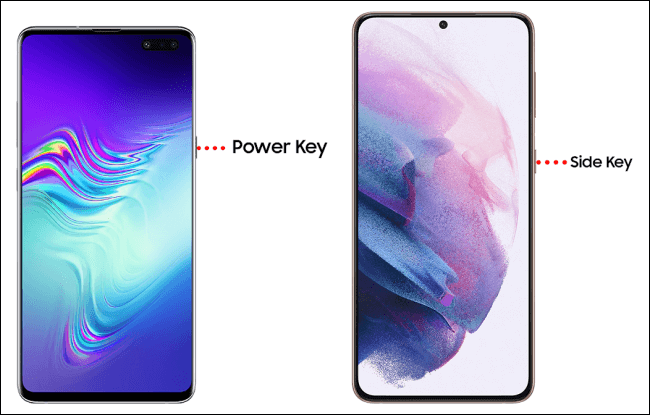So senden Sie Rettungs-SOS-Nachrichten vom Samsung Galaxy-Telefon
Niemand möchte in eine Situation geraten, in der er Hilfe rufen muss, aber es ist eine gute Idee, vorbereitet zu sein. Samsung Galaxy-Handys haben die Funktion „SOS-NachrichtenEin unschätzbarer Wert, den jeder vorbereiten sollte. Hier ist wie.
Egal, ob Sie sich Sorgen um Ihre Sicherheit oder die Ihrer Lieben machen, SOS-Nachrichten können ein echter Lebensretter sein. Stellen Sie sicher, dass diese Funktion für jeden in Ihrem Leben aktiviert ist, der ein Samsung Galaxy-Gerät besitzt.
So richten Sie SOS-Nachrichten ein
Streichen Sie zunächst einmal vom oberen Rand des Bildschirms Ihres Samsung Galaxy-Telefons nach unten und tippen Sie auf das Zahnradsymbol.
Gehen Sie danach zum Abschnitt "Erweiterte Funktionen".
Scrollen Sie nach unten und wählen Sie Senden von SOS-Nachrichten.
Das erste, was zu tun ist, ist Wechseln Sie zu der Funktion oben auf der Seite.
Eine Nachricht wird angezeigt, die erklärt, was SOS-Nachrichten beinhalten. Klicke auf "Verfolgung" Folgen.
Auf dem nächsten Bildschirm werden alle erforderlichen Berechtigungen für SOS-Nachrichten angezeigt. Klicke auf "Anfang" um den Prozess zu starten.
Sie werden aufgefordert, mindestens einen Empfänger hinzuzufügen. Dieser erhält die SOS-Nachricht. Sie können mehr als eine Person auswählen. Wählen Sie "Hinzufügen", um Ihre Auswahl zu treffen.
Wählen Sie aus, wie Sie einen Empfänger hinzufügen und einen Kontakt erstellen möchten, oder wählen Sie Personen aus Ihrer Kontaktliste aus.
Wenn der Empfänger ausgewählt ist, können wir jetzt die Funktionsweise von SOS-Nachrichten anpassen. Sie können angeben, wie oft Sie die Seiten-/Ein-/Aus-Taste drücken möchten, um eine Notrufnachricht zu senden. Dies ist eine wichtige Option, die Sie sich merken sollten.
Anschließend können Sie Ihr Telefon automatisch mit einer SOS-Nachricht mit einem Empfänger verbinden. Klicken Sie auf „Personen automatisch anrufen“ und wählen Sie dann einen der vordefinierten Kontakte aus.
Endlich hast du die Wahl "Fotos anhängen" Von Front- und Rückkameras mit SOS-Nachricht. Diese Bilder können dem/den Empfänger(n) eine Momentaufnahme des Geschehens geben.
Darüber hinaus können Sie zu Audioaufzeichnung anhängen wechseln, wodurch ein 5-Sekunden-Audioclip mit einer SOS-Nachricht verknüpft wird.
Unten auf der SOS-Nachrichtenseite sehen Sie "Nachrichten senden an". Hier können Sie ändern, an wen Nachrichten gesendet werden.
So senden Sie Notrufe
Jetzt, wo alles eingerichtet ist, ist das Senden einer SOS-Nachricht sehr einfach. Alles, was Sie tun müssen, ist die Seiten-/Ein-/Aus-Taste so oft zu drücken, wie Sie ausgewählt haben. Drücken Sie die Taste mehrmals kurz hintereinander.
Die Nachricht wird mit allen von Ihnen ausgewählten Anhängen an die Empfänger gesendet.
Das ist alles! Samsung macht es absichtlich einfacher – aber nicht so einfach – diese SOS-Nachrichten zu senden. Seien Sie nicht überrascht, wenn Sie es versehentlich senden oder empfangen. Wenn Sie oder jemand, den Sie lieben, in einer Situation ist, in der diese Dinge benötigt werden, werden Sie froh sein, dass Sie sie eingerichtet haben.